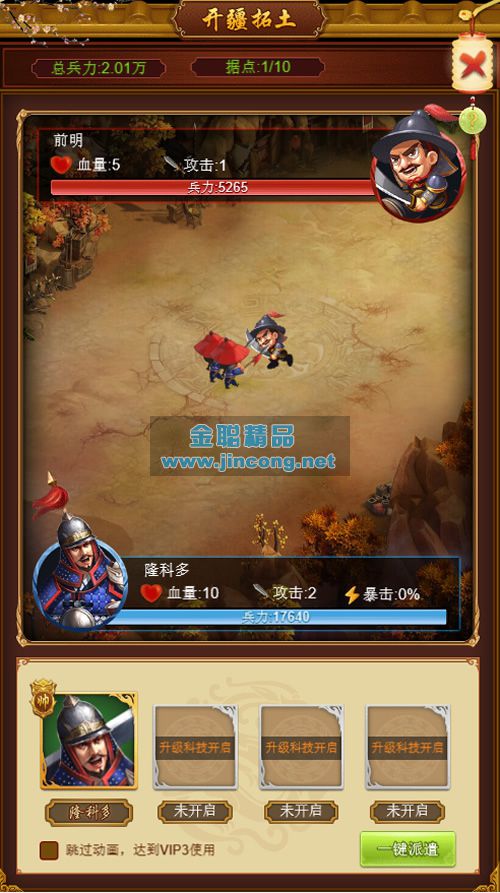以下是【会员:yyzqll】分享的内容全文:
手游众神之光虚拟机镜像一键启动服务端+配套客户端+启动教程+GM管理后台
资源说明:
1、本资源为Windows虚拟机镜像服务端,镜像系统默认IP为192.168.0.156。
2、本机网络IP为0网段的用户,直接默认配置(桥接)启动即可。只需要注意本机IP切勿与虚拟机IP冲突即可。
3、本机网络IP非0网段的用户,需使用虚拟机NAT模式架设。修改方法,打开虚拟机后依次点击“编辑”--“虚拟网络编辑器”--“VMnet8”--“子网IP修改为192.168.0.0”。此外加载镜像后,点击右侧“编辑虚拟机设置”--“网络适配器”--“NAT 模式”。
4、VMware15虚拟机(已安装请忽略)
5、32位系统下载VMware10。
启动教程:
1、解压资源包,将“ZSZG_523PLAY”文件夹放到D盘根目录。D:/ZSZG_523PLAY
2、按照上方说明设置好虚拟机的网络。
3、虚拟机网络设置完成后,打开“D:/ZSZG_523PLAY”文件夹,运行“[1]启动服务端镜像”点击“启动此虚拟机”(第一次启动时请选择“我已移动此虚拟机”)
4、虚拟机成功启动后自动进入桌面,运行“第一步”,启动后等待一会,在屏幕右下角看到W图标变成绿色即可。
5、启动“MyEclipse 8.5”,第一个弹出窗口直接点击“OK”,弹出警告界面点右下角“Close”然后找到界面选项卡“Help”下方的“黑色向下箭头”(在一个“地球”图标的左侧),点击后选择“MyEclipse Derby”--“Start”。(看不明白的对照参考“D:/ZSZG_523PLAY/MyEclipse启动参考图片”这个路径下的图片。)
6、继续点击“黑色向下箭头”,选择“MyEclipse Tomcat”--“Start”。(看不明白的对照参考“D:/ZSZG_523PLAY/MyEclipse启动参考图片”这个路径下的图片。)
7、安装客户端“192.168.0.156.apk”注册登录游戏即可。
GM后台:
1、GM后台地址:http://192.168.0.156:8080/card_server
2、用户名523play 密码523play
3、登入GM后台后,点击左侧列表中的“游戏管理”列表--“游戏角色管理”。
4、在右侧找到你的角色名称,在后面的“操作”里点击你要修改的内容修改即可。
5、需要注意的是,修改时请保持人物离线状态,修改完成后登录游戏即可。

1.软件源码推广展示:目的展示软件相关功能,接收技术学习者测试、测评;
2.教程课程信息展示:展示课程信息,传授课程各阶段内容;
3.设计素材图片展示:展示素材设计理念、思维方式、传播设计理念;
4.福利优惠信息展示:分享各类最新的福利信息,各种优惠信息展示;
以上分享目的仅供学习、参考使用,请勿用于其他用途,如果想商业使用或者代理,请自行联系版权方获取授权。任何未获取授权的商业使用与本站无关,请自行承担相应责任。
本站不存储任何资源文件,敬请周知!
如果您认为本页信息内容侵犯了您的相关权益(包含但不限于:著作权、首发权、隐私权等权利),或者您认为自己是此信息的权利人但是此信息不是自己发布的,可以直接版权举报投诉,我们会根据网站注册协议、资源分享协议等协议处理,以保护您的合法权益。
本网站采用 BY-NC-SA 协议进行授权 转载请注明原文链接:手游众神之光虚拟机镜像一键启动服务端+配套客户端+启动教程+GM管理后台

 侵权举报/版权申诉
侵权举报/版权申诉